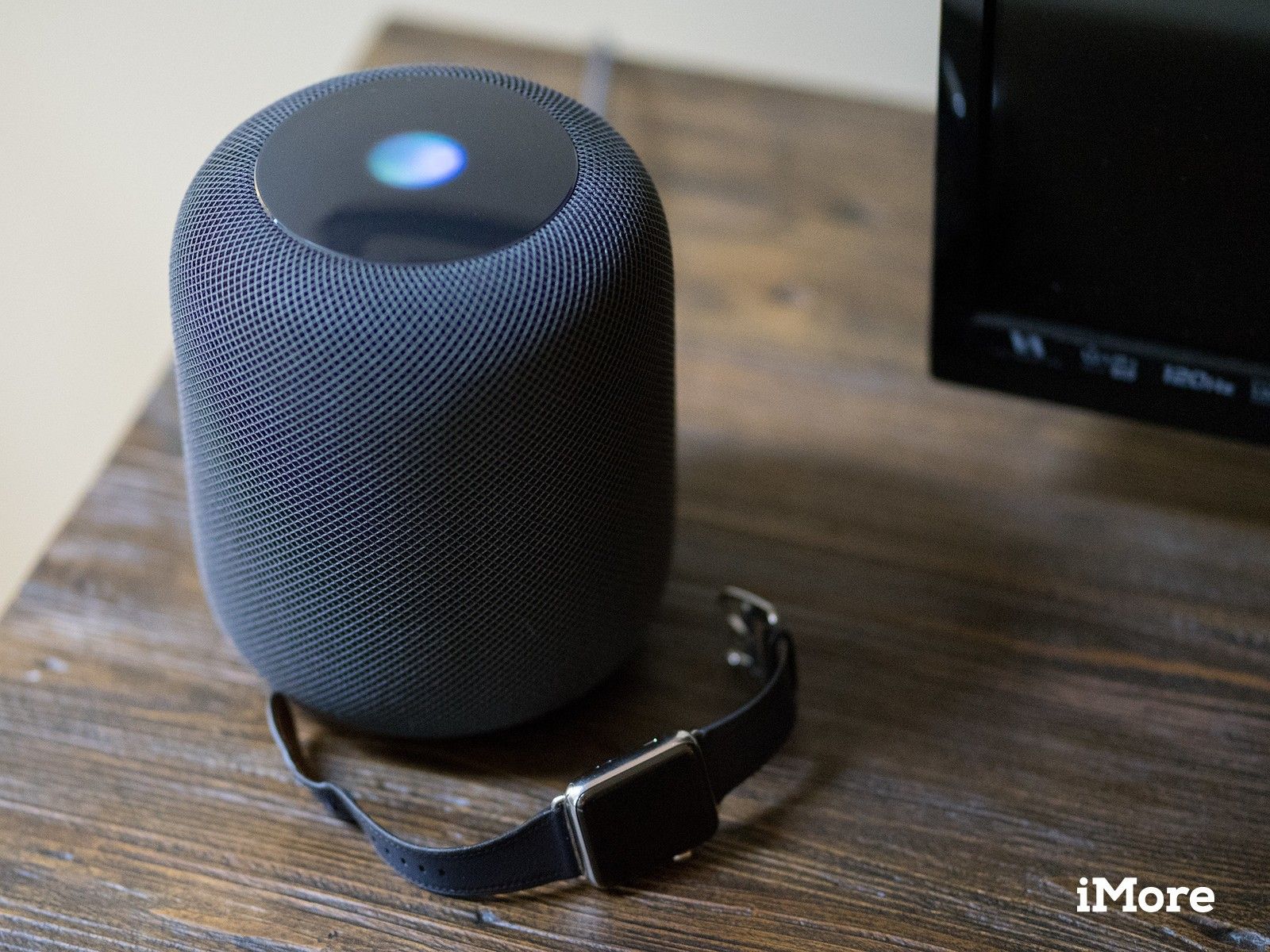
HomePod — отличный способ использовать Siri, но иногда вы хотите использовать триггерную фразу «Эй, Siri» на своих Apple Watch, только чтобы обнаружить, что HomePod реагирует на вашу команду вместо ваших часов. Вместо того, чтобы отдавать приоритет различным устройствам в зависимости от контекста, может показаться, что ваш HomePod пытается усилить ваши Apple Watch.
Вот что происходит, и что вы можете сделать, чтобы заставить Siri работать так, как вы хотите, без какого-либо вмешательства HomePod.
Как «Эй Сири» работает с несколькими устройствами
Поскольку несколько устройств теперь отвечают на фразу активации «Привет, Сири», ваш iPhone, iPad, Apple Watch и теперь HomePod должны иметь возможность определить, какое устройство должно обрабатывать запрос. Ваши устройства быстро обмениваются данными друг с другом через Bluetooth и выбирают, какое из них будет реагировать, исходя из ряда факторов.
Предполагается, что одним из этих факторов будет «поднять на пробуждение», что позволит экрану вашего iPhone или Apple Watch проснуться, когда вы поднимете это устройство. Если устройство только что проснулось, подняв его, на этом устройстве должна быть выполнена команда «Привет, Сири».
Однако некоторые люди сообщали о проблемах с использованием «Эй Сири» таким образом на своих Apple Watch, говоря, что HomePod отвечает на запросы, предназначенные для их часов. Если вы столкнулись с этой ошибкой, лучше всего включить «Привет, Сири» на вашем HomePod.
Как отключить «Привет Siri» на вашем HomePod с помощью приложения Home
- открыто Главная на вашем iPhone или iPad.
- Нажмите твердо или нажмите и удерживайте HomePod в вашем списке устройств.
Нажмите подробности.
![Откройте дом, 3D Touch HomePod, нажмите Детали]()
- Выключить переключатель рядом с Слушайте «Эй, Сири».
Нажмите Готово.
![Выключи"Hey Siri", tap Done]()
В качестве альтернативы вы можете сказать «Эй, Сири, выключи Эй, Сири» на свой HomePod, и пробуждение будет отключено.
Если вы хотите оставить «Эй Сири» включенным как для своих Apple Watch, так и для HomePod, следует иметь в виду, что для того, чтобы ваши Apple Watch получили приоритет в лотерее «Эй, Сири», вам придется выпустить Команда сразу после пробуждения его дисплея. Если это по-прежнему не работает, используйте приведенные выше шаги, чтобы отключить «Привет, Сири» на HomePod, пока не появится исправление программного обеспечения.
Вопросов
Если у вас есть какие-либо другие вопросы об использовании «Hey Siri» на ваших устройствах Apple, сообщите нам об этом в комментариях.
Homepod
Оцените статью!
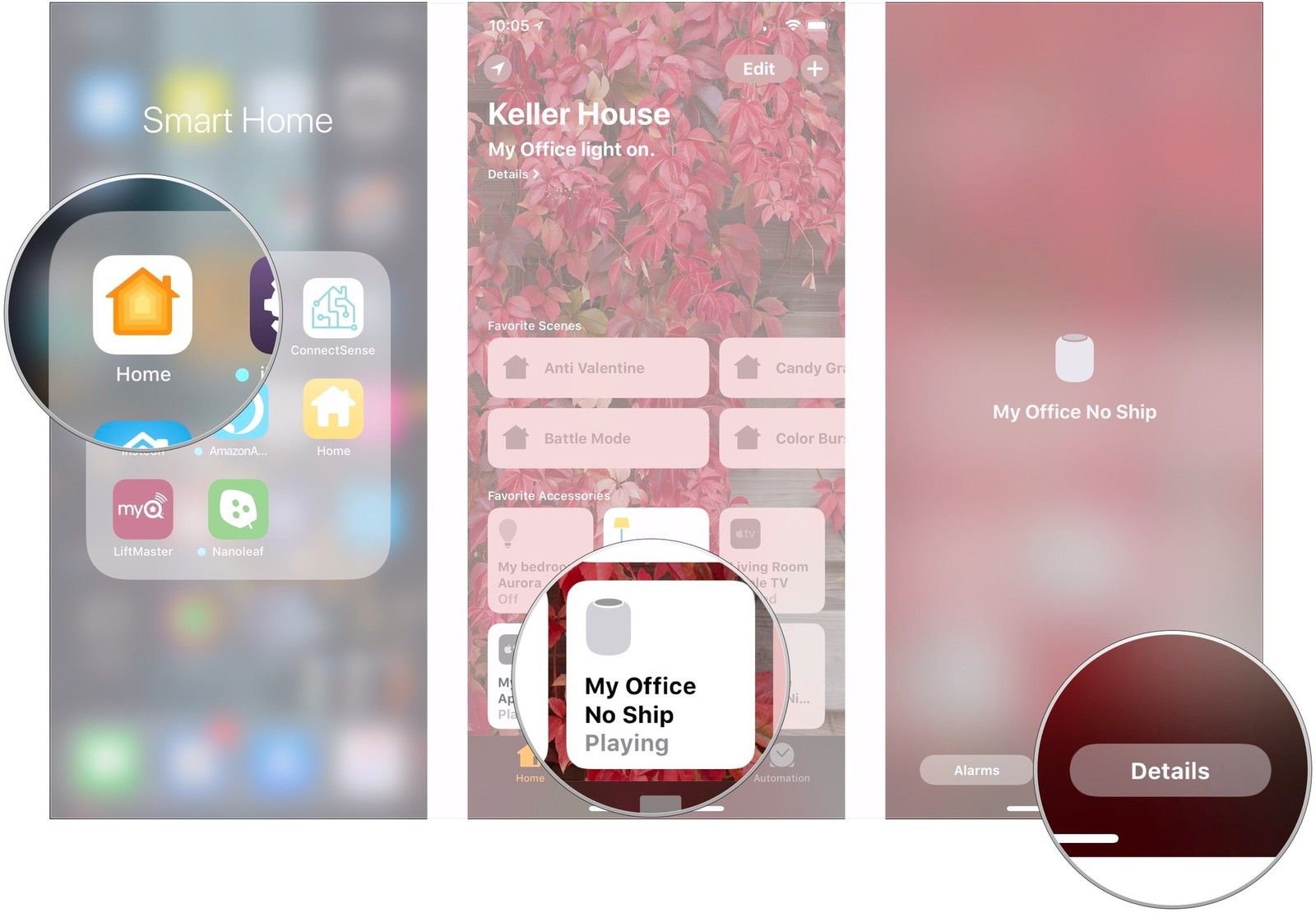
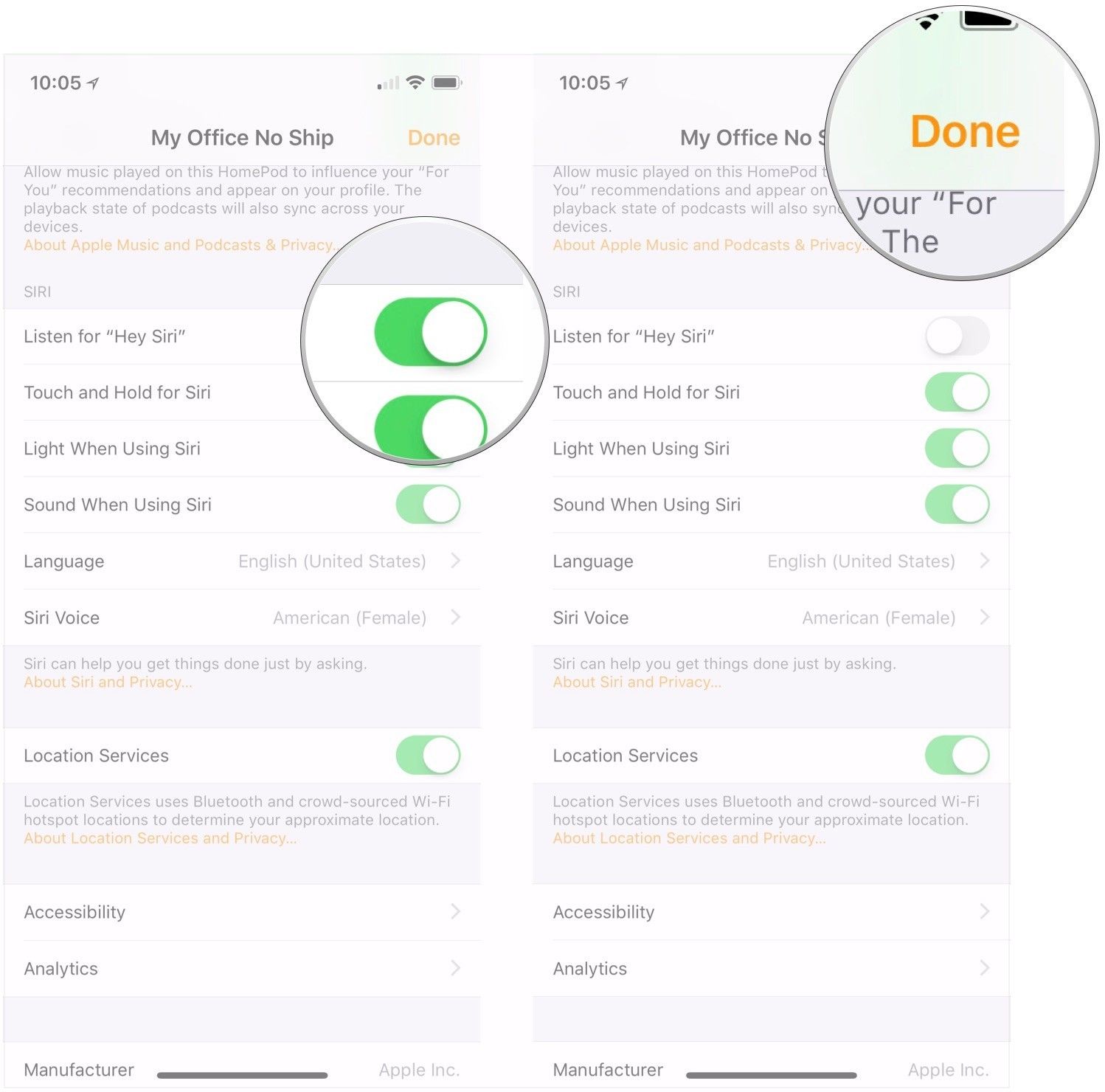

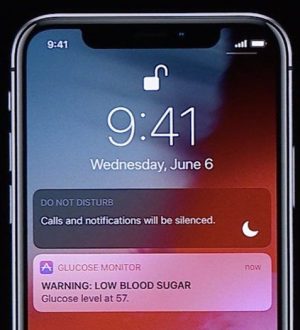

Отправляя сообщение, Вы разрешаете сбор и обработку персональных данных. Политика конфиденциальности.